by Ashwin på August 15, 2019 i Sikkerhet – 5 kommentarer
Windows Defender har vært å få et fotfeste jevnt og trutt de siste årene. Men det er en feil i antivirus som leveres med Windows-10.
Muligheten for Ransomware Beskyttelse er deaktivert som standard, selv om den er tilgjengelig som en innfødt alternativ siden utgivelsen av Windows-10 versjon 1709.
Utgangspunktet var jeg forundret av dette, men så tenkte jeg: det er mulig at Windows Defender kan identifisere en legitim applikasjon som en trussel, og blokkere det som ikke er noe brukeren ønsker.
Ganske mange tredjeparts anti-ransomware programmer finnes, og de lider av falske positive, så vel. Sjekk ut våre anmeldelser av AppCheck AntiRansomware, Acronis Ransomware Beskyttelse, TrendMicro Ransombuster, eller vår oversikt over Anti-Ransomware-programvare for Windows til å komme i gang.
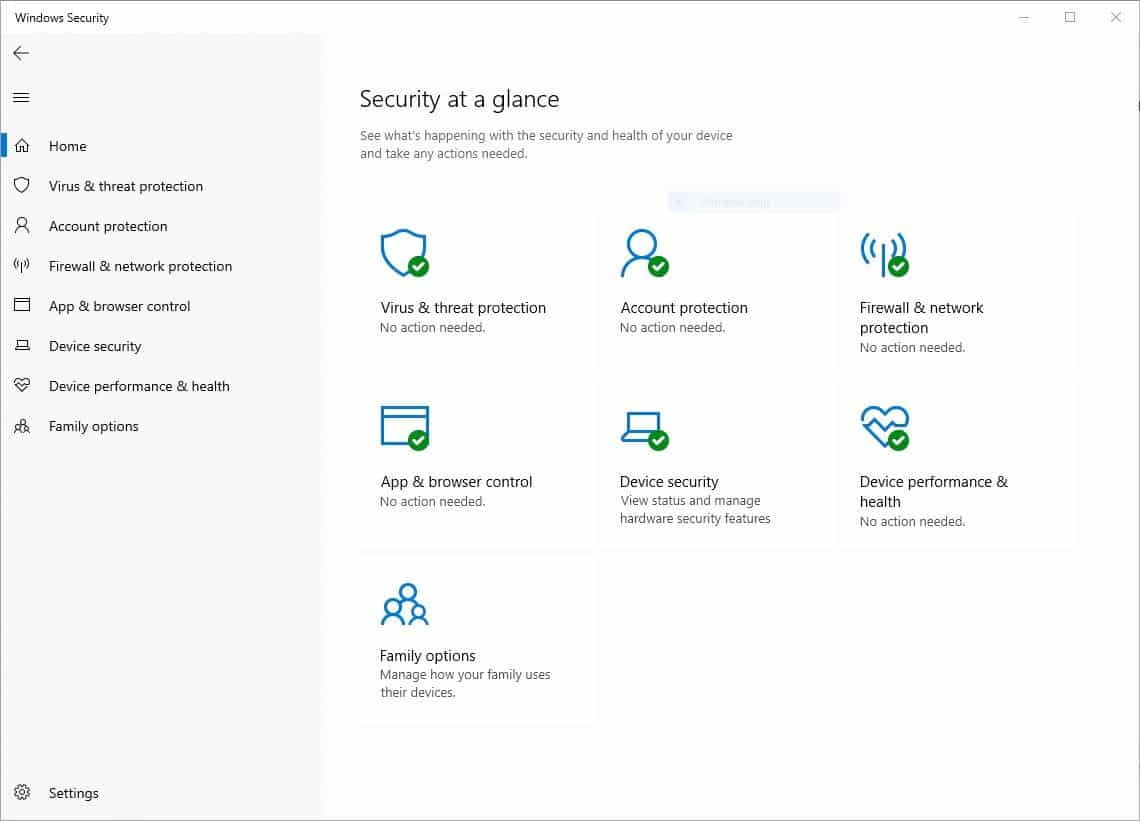
For de uvitende, ransomware er en av de dødeligste form for malware. Det stille krypterer dine data (bilder, videoer, dokumenter er ofte målrettet), og dermed hindre deg fra å få tilgang til dem.
Det kan til og med låse bootloader når du starter/slå av datamaskinen. Den malware, vises en skjerm krevende en løsepenge fra brukeren, noe som vanligvis innebærer en crypto-valuta betaling-postadressen som du har til å sende penger til.
Det er ingen garanti for at en betaling skal gi låse opp tasten som kreves for å få tilgang til filer som ransomware kryptert mens det gikk på systemet. Ransomware angrepene er ofte ledsaget av en tidtaker for å legge ytterligere press lag til ransomware etterspørsel. Berørte brukere blir bedt om å betale det beløp som er i gang som de ikke vil være i stand til å dekryptere filene sine lenger når tiden går ut.
Dekryptering verktøy som er tilgjengelig for noen ransomware typer, men disse er utgitt etter et utbrudd vanligvis ikke tilgjengelig rett fra get-go.
Mange bedrifter, sykehus og brukere falt som offer for ransomware allerede. Du har kanskje hørt om ruckus forårsaket verden av WannaCry ransomware tilbake i 2017, og det er bare ett eksempel av ransomware forårsaker kaos over hele verden.
I tillegg til å være veldig forsiktig når du bruker datamaskinen, det er bare et par alternativer for å beskytte mot ransomware angrep. To av de mest effektive backup og sikkerhet programvare som beskytter mot ransomware.
Slik aktiverer du Ransomware Beskyttelse i Windows Defender
1. Åpne Windows Security Dashboard ved å dobbeltklikke på den Defender ikonet på oppgavelinjen (eller bruker du appen Innstillinger og velg Oppdater & Security > Windows Security).
2. Klikk på Virus & Trussel Beskyttelse.
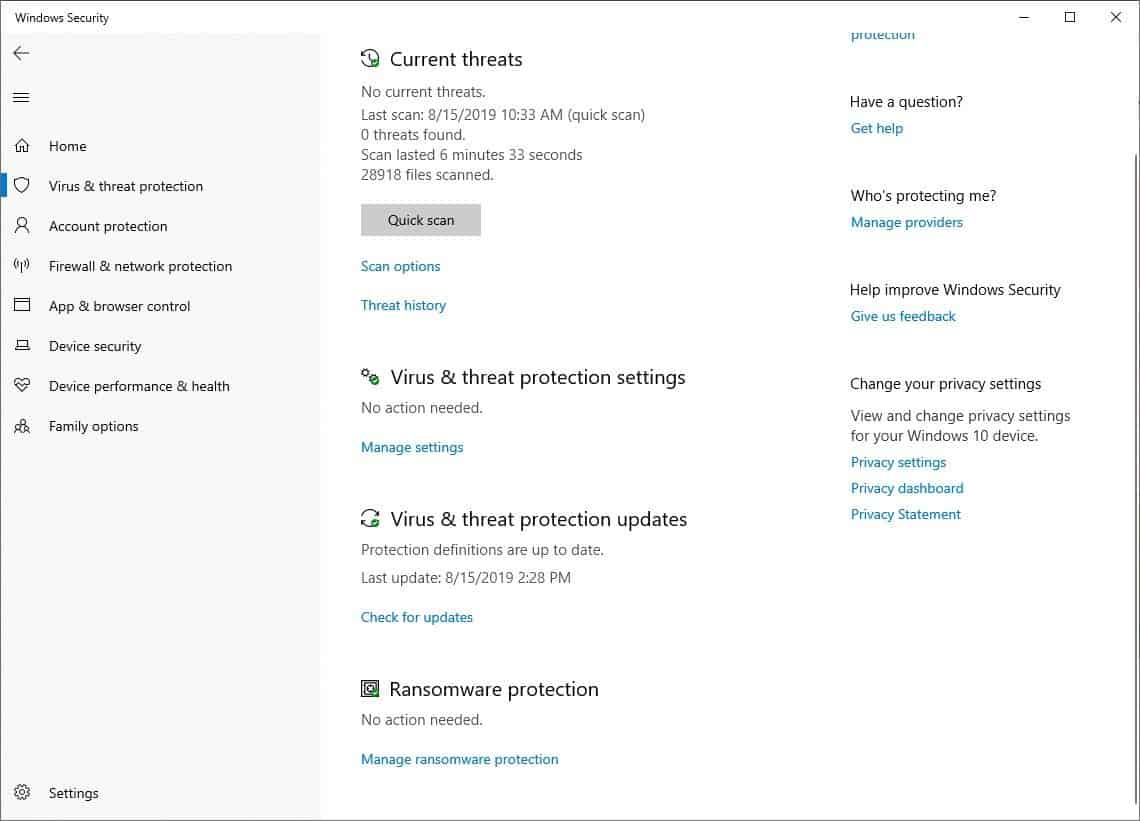
3. Bla ned til Ransomware Beskyttelse.
4. Klikk på Administrer Ransomware Beskyttelse (klikk på Ok på UAC pop-up hvis den vises).
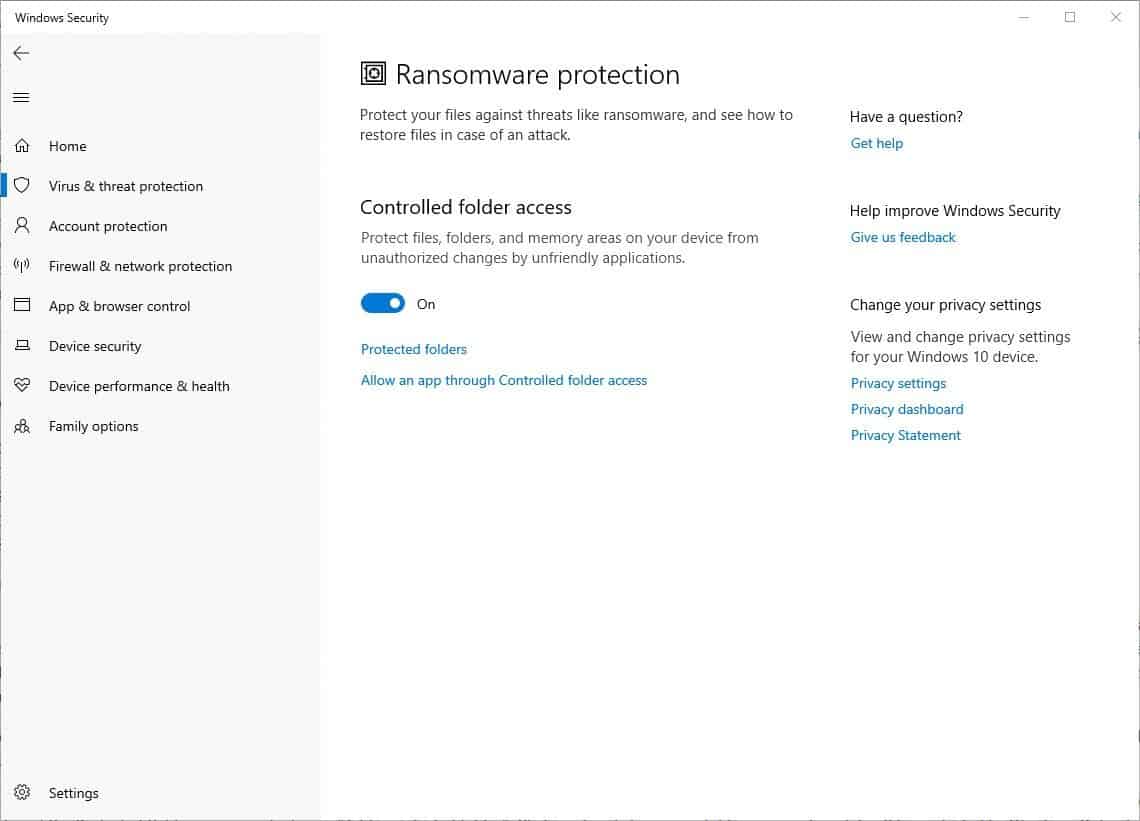
5. På neste side finner du en bryter for Kontrollert Mappe-Tilgang. Aktiver alternativet. Det er det.
De fleste antivirus-programmer bruker atferdsmessige skanning for å hindre zero-day-angrep (nye eller ukjente malware). Med andre ord, de overvåker datamaskinens tjenester, programmer, noe som er i bakgrunnen, på utkikk etter mistenkelig aktivitet. For eksempel, når en ellers harmløs fil prøver å få tilgang til dokumenter-mappen for å kjøre et skript som du vil kryptere filer som er i det, Windows Defender vil stoppe skadelig programvare for å beskytte dine data. Det er en form for inntrenging forebygging eller anti-utnytte metoden.
Som standard, Ransomware Vern dekker bare bestemte mapper. For å vise de som er sikret, må du klikke på det Beskyttede Mapper. Det er bare Brukeren mapper som Dokumenter, Bilder, Videoer, Musikk, Skrivebord, Favoritter som standard.
Tips: Legg til blokkerte programmer til Kontrollerte Mappen Tilgang’ hviteliste
Så, hva skjer hvis en ransomware mål filer i andre mapper? Filene er berørt mindre ransomware er satt i karantene før det begynner å kryptere filer på enheten. Heldigvis, det er en måte å sikre dem.
Det er et alternativ som på toppen av det Beskyttede Mapper, som sier “Legg til en beskyttet mappe”. Klikk på den og velg hvilken mappe du vil, og det vil være beskyttet av Windows Defender. Mappene kan være på en partisjon eller harddisk: de vil være sikret ved funksjonen.
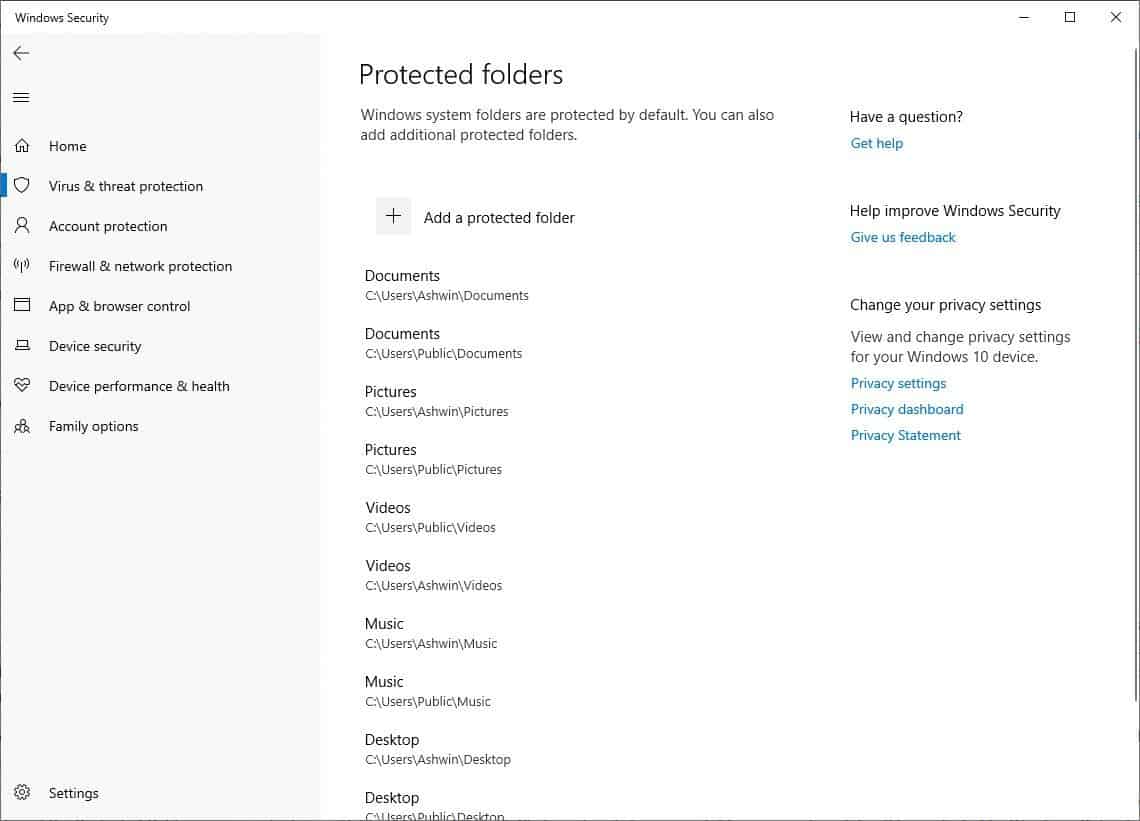
Denne metoden er ikke helt fool-proof, men det er bedre enn ingenting. Du ønsker kanskje å sikkerhetskopiere dine data til en ekstern harddisk regelmessig, så vel. Ikke glem å checkout ConfigureDefender for mer kontroll.
Vanligvis ber vi deg til å dele hvilke programmer du bruker. Denne gangen ønsker jeg å spørre deg om noe annet. Har du noen gang sett en datamaskin som er berørt av ransomware? Hvordan ble det behandlet?